Chào mừng anh em đã quay trở lại với PlayZone Hà Nội! Là một Game Master, tôi biết rõ rằng kết nối là chìa khóa, không chỉ trong game mà còn ngoài đời thực và trên mạng xã hội. Facebook là một công cụ tuyệt vời để chia sẻ những khoảnh khắc đáng nhớ, dù là về trận game đỉnh cao vừa giành chiến thắng hay một sự kiện offline hoành tráng. Và để làm được điều đó một cách hiệu quả nhất, việc Hướng Dẫn Tag Bạn Bè Trên Facebook là cực kỳ cần thiết. Tính năng tag (hay gắn thẻ) giúp bạn dễ dàng thông báo, chia sẻ nội dung hoặc đơn giản là nhắc đến những người bạn thân thiết của mình trong các bài đăng, ảnh hay bình luận. Nếu bạn vẫn còn bỡ ngỡ với thao tác này, đừng lo lắng! Bài viết này sẽ cung cấp cho bạn một cẩm nang chi tiết từ cơ bản đến nâng cao để sử dụng tính năng tag một cách thành thạo nhất.
Tại sao việc tag bạn bè lại quan trọng?
Trong thế giới số ngày nay, tương tác và kết nối là yếu tố cốt lõi. Việc tag bạn bè trên Facebook mang lại nhiều lợi ích thiết thực mà có thể bạn chưa nghĩ tới:
- Chia sẻ thông tin trực tiếp: Khi bạn tag ai đó vào bài viết, họ sẽ nhận được thông báo (tùy theo cài đặt của họ), đảm bảo họ không bỏ lỡ nội dung liên quan đến mình.
- Tăng tương tác: Các bài viết có tag thường nhận được nhiều tương tác hơn vì nó xuất hiện trên dòng thời gian của người được tag (tùy cài đặt) và thu hút sự chú ý từ bạn bè của họ.
- Ghi nhận sự hiện diện: Tag bạn bè trong ảnh hoặc bài viết về một sự kiện giúp ghi nhận sự có mặt của họ và tạo kỷ niệm chung.
- Mở rộng phạm vi tiếp cận: Nội dung của bạn có thể tiếp cận được nhiều người hơn thông qua mạng lưới bạn bè của những người được tag.
- Tổ chức nội dung: Tag giúp nhóm các nội dung liên quan đến một nhóm người cụ thể, làm cho dòng thời gian của bạn trở nên có tổ chức hơn.
Ví dụ, khi bạn muốn chia sẻ một video highlight trận đấu Liên Minh Huyền Thoại vừa rồi và có những người bạn cùng chơi, việc tag họ vào bài viết sẽ ngay lập tức thông báo cho họ xem lại pha xử lý xuất sắc (hoặc đôi khi là hài hước) của cả đội. Điều này tương tự như việc bạn muốn biết hướng dẫn cách tạo video trên youtube để chia sẻ khoảnh khắc của mình vậy.
Hướng dẫn chi tiết cách tag bạn bè trên Facebook
Cách tag bạn bè trên Facebook khá đơn giản, nhưng có một vài khác biệt nhỏ giữa các loại nội dung (bài viết, ảnh, bình luận) và giữa các nền tảng (máy tính, điện thoại). Chúng ta sẽ đi sâu vào từng trường hợp cụ thể.
Tag bạn bè trong bài viết (Status Update)
Đây là cách tag phổ biến nhất khi bạn muốn nhắc đến ai đó trong trạng thái hoặc bài chia sẻ thông thường.
Trên máy tính:
- Mở khung tạo bài viết: Bấm vào ô “Bạn đang nghĩ gì?” trên đầu trang News Feed hoặc trang cá nhân của bạn.
- Nhập nội dung: Gõ nội dung bài viết của bạn như bình thường.
- Bắt đầu tag: Khi đến chỗ muốn nhắc tên bạn bè, gõ ký tự
@. - Chọn tên: Ngay sau khi gõ
@, một danh sách gợi ý bạn bè của bạn sẽ hiện ra. Bắt đầu gõ tên người bạn muốn tag. Facebook sẽ lọc danh sách theo ký tự bạn nhập. - Hoàn tất tag: Bấm chọn tên người bạn muốn tag từ danh sách gợi ý. Tên của họ sẽ hiển thị dưới dạng một liên kết màu xanh hoặc đậm.
- Tiếp tục bài viết: Bạn có thể tiếp tục viết hoặc thêm nội dung khác.
- Đăng bài: Bấm “Đăng” để hoàn tất.
Trên điện thoại (iOS & Android):
- Mở ứng dụng Facebook: Bấm vào ứng dụng Facebook trên điện thoại của bạn.
- Tạo bài viết mới: Chạm vào “Bạn đang nghĩ gì?” ở đầu News Feed.
- Nhập nội dung: Gõ nội dung bài viết.
- Bắt đầu tag: Gõ ký tự
@hoặc sử dụng biểu tượng “Gắn thẻ bạn bè” (hình người trong dấu tròn) thường nằm dưới khung soạn thảo. - Tìm và chọn tên: Nếu dùng
@, gõ tên người bạn muốn tag. Nếu dùng biểu tượng gắn thẻ, một danh sách bạn bè sẽ hiện ra để bạn chọn. Chạm vào tên người bạn muốn tag. - Hoàn tất: Tên của họ sẽ xuất hiện trong bài viết.
- Đăng bài: Chạm “Đăng” (Post).
 Minh họa cách tag bạn bè trong bài viết Facebook trên máy tính và điện thoại, bao gồm biểu tượng gắn thẻ.
Minh họa cách tag bạn bè trong bài viết Facebook trên máy tính và điện thoại, bao gồm biểu tượng gắn thẻ.
Tag bạn bè trong ảnh (Photo)
Tagging ảnh là cách tuyệt vời để nhận diện những người có mặt trong bức ảnh và chia sẻ kỷ niệm với họ.
Trên máy tính:
- Tải ảnh lên hoặc chọn ảnh đã có: Tải ảnh mới lên hoặc mở một album ảnh đã có trên trang cá nhân/Fanpage.
- Chọn tùy chọn Tag: Di chuột qua ảnh và tìm biểu tượng “Gắn thẻ ảnh” (hình thẻ tag) hoặc nhấp vào ảnh để mở chế độ xem lớn, sau đó tìm tùy chọn “Gắn thẻ” (Tag Photo).
- Nhấp vào người trong ảnh: Di chuột đến vị trí của người bạn muốn tag trong ảnh và nhấp vào đó.
- Nhập tên: Một ô văn bản sẽ xuất hiện. Gõ tên người bạn muốn tag. Facebook sẽ gợi ý tên từ danh sách bạn bè của bạn.
- Chọn tên: Bấm chọn đúng tên người đó từ danh sách gợi ý.
- Hoàn tất: Tên người đó sẽ được gắn vào vị trí bạn đã chọn trong ảnh. Bạn có thể lặp lại thao tác này cho những người khác trong ảnh.
- Lưu: Bấm “Hoàn tất gắn thẻ” hoặc tương tự.
Trên điện thoại (iOS & Android):
- Mở ảnh: Mở ứng dụng Facebook và xem ảnh bạn muốn tag.
- Chạm vào ảnh: Chạm vào ảnh để mở chế độ xem toàn màn hình.
- Tìm biểu tượng Tag: Tìm biểu tượng “Gắn thẻ” (hình thẻ tag hoặc hình người) ở góc trên bên phải hoặc dưới ảnh. Chạm vào đó.
- Chạm vào người trong ảnh: Chạm trực tiếp vào vị trí của người bạn muốn tag trong ảnh.
- Nhập tên: Một ô tìm kiếm sẽ hiện ra. Gõ tên người bạn muốn tag.
- Chọn tên: Chạm chọn tên người đó từ danh sách gợi ý.
- Hoàn tất: Tên của họ sẽ hiển thị trên ảnh. Chạm “Xong” (Done) hoặc biểu tượng dấu tích.
Tag bạn bè trong bình luận (Comment)
Tagging trong bình luận giúp bạn thu hút sự chú ý của một người cụ thể vào một bình luận hoặc bài viết.
Trên máy tính & Điện thoại:
Cách tag trong bình luận tương tự như tag trong bài viết:
- Mở mục bình luận: Đi đến bài viết hoặc bình luận bạn muốn trả lời.
- Mở ô bình luận: Bấm vào ô “Viết bình luận…” hoặc “Add a comment…”.
- Bắt đầu tag: Gõ ký tự
@. - Nhập tên: Gõ tên người bạn muốn tag.
- Chọn tên: Bấm chọn tên người đó từ danh sách gợi ý.
- Hoàn tất & Gửi: Tiếp tục viết bình luận nếu cần và bấm “Enter” (trên máy tính) hoặc biểu tượng gửi (trên điện thoại) để đăng bình luận.
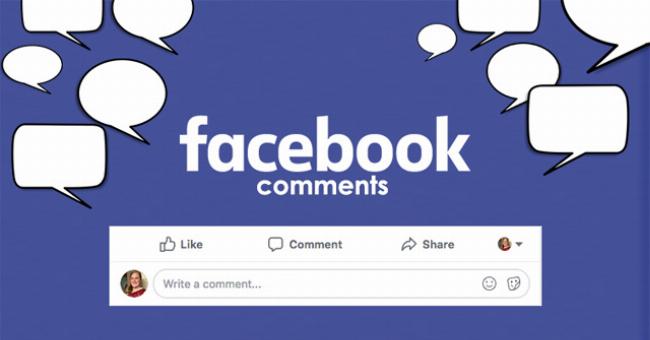 Các bước minh họa cách tag bạn bè trong ảnh và bình luận trên giao diện Facebook.
Các bước minh họa cách tag bạn bè trong ảnh và bình luận trên giao diện Facebook.
Việc thành thạo các thao tác cơ bản này sẽ giúp bạn kết nối hiệu quả hơn với bạn bè trên Facebook. Nó đơn giản như việc tìm hiểu hướng dẫn sử dụng đồng hồ k sport khi bạn mới mua một thiết bị theo dõi sức khỏe vậy, chỉ cần làm quen một chút là sử dụng ngon lành.
Tag nâng cao: Trang, Nhóm và Sự kiện
Ngoài bạn bè cá nhân, bạn còn có thể tag:
- Trang (Fanpage): Tag một Fanpage bằng cách gõ
@và tên trang. Điều này hữu ích khi bạn muốn nhắc đến một thương hiệu, một tựa game yêu thích (ví dụ:@Liên Minh Huyền Thoại), hoặc một tổ chức nào đó. - Nhóm (Group): Trong bài viết hoặc bình luận trong nhóm, bạn có thể tag tên một nhóm khác (nếu cài đặt cho phép) hoặc tag
@Nhóm đã gắn thẻ(Tagged Group) để thông báo cho tất cả thành viên được tag (thường giới hạn số lượng). Để tag một thành viên cụ thể trong nhóm, vẫn dùng cú pháp@và tên thành viên đó (nếu họ là bạn bè của bạn hoặc nhóm cho phép tag thành viên không phải bạn bè). - Sự kiện (Event): Bạn có thể tag một sự kiện trong bài viết hoặc bình luận của mình bằng cách gõ
@và tên sự kiện. Điều này giúp mọi người dễ dàng truy cập thông tin sự kiện đó.
Lời khuyên từ chuyên gia:
“Tagging không chỉ là một tính năng, đó là một công cụ giao tiếp mạnh mẽ trên Facebook. Nó giúp bạn tạo ra sự kết nối tức thời và đảm bảo thông điệp của bạn đến được đúng người. Tuy nhiên, hãy sử dụng nó một cách có trách nhiệm và tránh lạm dụng để không gây phiền toái cho bạn bè.” – Anh Nguyễn Đình Khôi, Chuyên gia Truyền thông Số.
Quản lý cài đặt quyền riêng tư khi tag
Việc được tag có thể mang lại sự chú ý không mong muốn hoặc làm xuất hiện những nội dung bạn không muốn trên dòng thời gian của mình. Facebook cung cấp các cài đặt quyền riêng tư mạnh mẽ để bạn kiểm soát điều này.
Cài đặt gắn thẻ và dòng thời gian:
Bạn có thể kiểm soát ai có thể gắn thẻ bạn và ai có thể xem bài viết có gắn thẻ bạn trên dòng thời gian của bạn.
- Truy cập Cài đặt & Quyền riêng tư: Trên máy tính, nhấp vào mũi tên xuống ở góc trên bên phải, chọn “Cài đặt & Quyền riêng tư” (Settings & Privacy), sau đó chọn “Cài đặt” (Settings). Trên điện thoại, vào menu (biểu tượng 3 gạch ngang), cuộn xuống “Cài đặt & Quyền riêng tư”, sau đó chọn “Cài đặt”.
- Chọn “Trang cá nhân và gắn thẻ” (Profile and Tagging): Trong menu cài đặt, tìm và nhấp vào mục này (thường nằm trong phần “Đối tượng và chế độ hiển thị” – Audience and Visibility).
- Xem xét các tùy chọn: Tại đây, bạn có thể thiết lập:
- Ai có thể đăng lên trang cá nhân của bạn? (Who can post on your profile?)
- Ai có thể xem những gì người khác đăng lên trang cá nhân của bạn? (Who can see what others post on your profile?)
- Ai có thể xem bài viết mà bạn được gắn thẻ trên trang cá nhân của bạn? (Who can see posts you’re tagged in on your profile?)
- Xem lại thẻ mọi người thêm vào bài viết của bạn trước khi thẻ xuất hiện trên Facebook? (Review tags people add to your posts before the tags appear on Facebook?) – Đây là cài đặt quan trọng! Bật tính năng này để bạn có quyền duyệt (duyệt) trước khi một bài viết bạn được tag xuất hiện trên dòng thời gian của bạn.
- Xem lại bài viết có gắn thẻ bạn trước khi bài viết xuất hiện trên trang cá nhân của bạn? (Review posts you’re tagged in before the post appears on your profile?) – Đây cũng là cài đặt quan trọng! Bật tính năng này để bạn có quyền duyệt trước khi một bài viết người khác đăng mà có tag bạn xuất hiện trên dòng thời gian của bạn.
 Giao diện minh họa các cài đặt quyền riêng tư liên quan đến việc tag bạn bè trên Facebook.
Giao diện minh họa các cài đặt quyền riêng tư liên quan đến việc tag bạn bè trên Facebook.
Việc tùy chỉnh các cài đặt này giúp bạn có toàn quyền kiểm soát những gì hiển thị trên trang cá nhân của mình, đảm bảo trải nghiệm Facebook của bạn luôn thoải mái và an toàn. Tương tự như việc nắm vững hướng dẫn cách chạy quảng cáo facebook hiệu quả giúp bạn kiểm soát chiến dịch quảng cáo của mình, việc kiểm soát cài đặt gắn thẻ giúp bạn kiểm soát sự hiện diện trực tuyến cá nhân.
Khắc phục sự cố: Tại sao bạn không thể tag bạn bè trên Facebook?
Đôi khi, bạn có thể gặp khó khăn khi cố gắng tag ai đó. Dưới đây là một số lý do phổ biến và cách khắc phục:
- Họ không phải là bạn bè của bạn: Facebook thường chỉ cho phép tag bạn bè để bảo vệ quyền riêng tư. Nếu người đó không nằm trong danh sách bạn bè của bạn, bạn sẽ không thể tag họ theo cách thông thường trong bài viết cá nhân hoặc ảnh. (Trừ khi bạn đang ở trong một Group chung cho phép tag thành viên không phải bạn bè, hoặc bạn tag một Page).
- Người đó đã chặn bạn: Nếu ai đó đã chặn bạn trên Facebook, bạn sẽ không thể tìm thấy tên họ để tag.
- Người đó đã tắt tính năng cho phép được tag: Trong cài đặt quyền riêng tư của họ, người đó có thể đã chặn việc người khác gắn thẻ họ.
- Lỗi đánh máy: Đảm bảo bạn gõ đúng tên hoặc tên người dùng (username) của họ sau ký tự
@. - Hạn chế kỹ thuật: Đôi khi có lỗi tạm thời của Facebook hoặc kết nối internet không ổn định có thể ảnh hưởng đến chức năng gợi ý tên khi tag. Thử tải lại trang hoặc ứng dụng.
- Giới hạn tag trong bình luận: Facebook có thể giới hạn số lượng người bạn có thể tag trong một bình luận để tránh spam.
- Tagging trong Group/Page bị giới hạn: Cài đặt của Group hoặc Page có thể hạn chế việc tag các thành viên không phải bạn bè hoặc tag quá nhiều người cùng lúc.
Nếu bạn đã kiểm tra tất cả các điểm trên mà vẫn không tag được, hãy thử khởi động lại ứng dụng hoặc trình duyệt, hoặc liên hệ với Facebook để được hỗ trợ thêm.
“Trong môi trường mạng xã hội, sự cố là điều khó tránh khỏi. Khi gặp vấn đề với tính năng tag, hãy bình tĩnh kiểm tra lại các bước cơ bản và cài đặt quyền riêng tư. Hầu hết các vấn đề đều có thể giải quyết được bằng cách đó.” – Anh Nguyễn Đình Khôi, Chuyên gia Truyền thông Số.
Nắm vững cách xử lý sự cố cũng quan trọng như việc biết hướng dẫn chạy ads facebook free để tiếp cận mọi người vậy, nó giúp bạn không bị cản trở khi sử dụng các tính năng mạng xã hội.
Sử dụng tính năng tag để kết nối cộng đồng game thủ
Là cộng đồng game thủ, chúng ta luôn tìm cách chia sẻ niềm đam mê, tổ chức các buổi chơi chung hay đơn giản là khoe thành tích với bạn bè. Tính năng tag trên Facebook là một công cụ đắc lực cho điều này.
- Chia sẻ highlight game: Vừa có pha pentakill đỉnh cao? Đăng video hoặc ảnh chụp màn hình và tag ngay đồng đội đã hỗ trợ bạn!
- Rủ rê chơi game: Muốn lập team đấu rank tối nay? Đăng bài viết “Tìm đồng đội rank Vàng +++” và tag những người bạn tiềm năng bạn biết họ đang online.
- Thông báo giải đấu/sự kiện: Tổ chức giải đấu E-sports nhỏ cho bạn bè? Tạo sự kiện trên Facebook và tag những người bạn bạn muốn mời. Hoặc đơn giản là chia sẻ bài viết về giải đấu lớn và tag bạn bè để cùng bàn luận.
- Thảo luận về game: Đăng bài review game mới hoặc đặt câu hỏi về chiến thuật và tag những người bạn có cùng sở thích để nhận được phản hồi nhanh chóng.
Việc tag giúp tạo ra một vòng lặp tương tác: bạn tag bạn bè -> họ nhận thông báo -> họ tương tác với bài viết -> bài viết có khả năng hiển thị rộng hơn -> kết nối cộng đồng mạnh mẽ hơn. Điều này đặc biệt hữu ích khi bạn muốn quảng bá một hoạt động nhỏ của cộng đồng hoặc đơn giản là giữ lửa cho tình bạn game thủ. Tương tự như việc bạn muốn tìm hiểu hướng dẫn live facebook trên máy tính để phát trực tiếp những trận game hay, việc tag giúp đưa nội dung của bạn đến đúng đối tượng và tăng sự gắn kết.
Kết luận
Vậy là chúng ta đã cùng nhau đi qua toàn bộ quy trình hướng dẫn tag bạn bè trên facebook, từ những thao tác cơ bản nhất trên cả máy tính và điện thoại, đến cách tag các loại nội dung khác như ảnh hay bình luận, và thậm chí là tag Fanpage, Group hay Sự kiện. Chúng ta cũng đã tìm hiểu về tầm quan trọng của việc quản lý cài đặt quyền riêng tư liên quan đến tag và cách xử lý một số sự cố phổ biến.
Tính năng tag tuy nhỏ bé nhưng lại là một phần không thể thiếu trong việc sử dụng Facebook một cách hiệu quả, giúp bạn kết nối, chia sẻ và tương tác với bạn bè, gia đình, và cộng đồng của mình. Đặc biệt với anh em game thủ tại PlayZone Hà Nội, việc tag bạn bè là cầu nối tuyệt vời để cùng nhau chia sẻ niềm đam mê và những khoảnh khắc đáng nhớ.
Hy vọng bài viết này đã giúp bạn nắm vững cách sử dụng tính năng tag trên Facebook. Nếu có bất kỳ câu hỏi nào hoặc mẹo tag hay ho muốn chia sẻ, đừng ngần ngại bình luận phía dưới nhé! Hãy chia sẻ bài viết này với bạn bè nếu bạn thấy hữu ích, biết đâu họ cũng đang cần cẩm nang này đấy!
